
Колись Chromebook мав вбудований батьківський контроль. Google видалив їх, але додав підтримку для Family Link - його програмне забезпечення для батьківського контролю для телефонів та планшетів Android. Ось як це працює на комп’ютерах Chromebook.
Слово попередження перед налаштуванням
Перш ніж витратити багато часу на просування Family Link, ви повинні знати, що Family Link у ОС Chrome все ще триває. Таким чином, у ньому бракує деяких ключ особливості:
- У акаунтах Family Link немає доступу до Google Play Store.
- YouTube заблоковано за замовчуванням без можливості його розблокування.
Блокувати YouTube подвійно дурно, оскільки він намагається переспрямувати на YouTube Kids, який існує лише у формі програми та недоступний в обліковому записі Family Link, оскільки немає магазину Google Play.
Це якийсь безлад, і ми, чесно кажучи, не звинувачували б вас, якщо б ви не хотіли з цим заморочуватися на цьому етапі. Шанси на те, що ваші діти хочуть дивитися YouTube і грати в Minecraft цілий день, і вони не можуть робити жодного з цих дій за допомогою облікового запису Family Link.
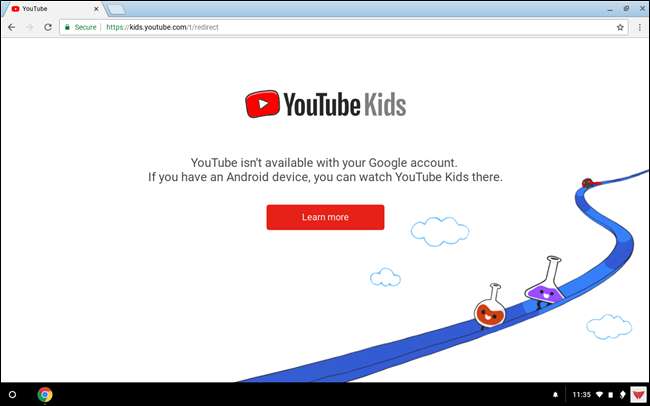
Якщо ви все ще зацікавлені в налаштуванні Family LInk up, читайте далі.
Налаштуйте Family Link на своєму телефоні та увійдіть до ОС Chrome
Перш ніж розпочати роботу з Chromebook, потрібно налаштувати обліковий запис Family Link і створити обліковий запис Google для своєї дитини. Звичайні облікові записи Google не працюватимуть - їх не можна перетворити на облікові записи Family Link. У нас є повний путівник по створення облікового запису Family Link , то перевірте це спочатку.
Коли ви вже налаштували обліковий запис своєї дитини, настав час ввійти їх у Chromebook.
Почніть із входу за допомогою імені користувача та пароля для облікового запису, який ви щойно створили на телефоні. Як тільки ви введете облікові дані, ОС Chrome позначить цей обліковий запис як дочірній обліковий запис у Family Link і попросить батьків, щоб вони надали дозвіл, увійшовши.
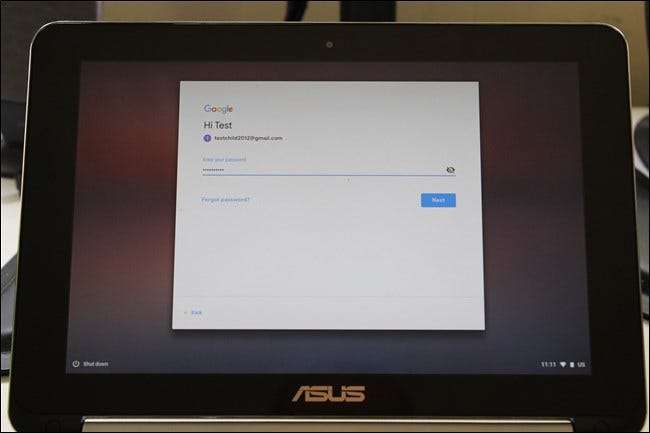
Введіть свої облікові дані, щоб підтвердити, що ви є батьком (разом із двофакторним кодом автентифікації, якщо це встановлено).
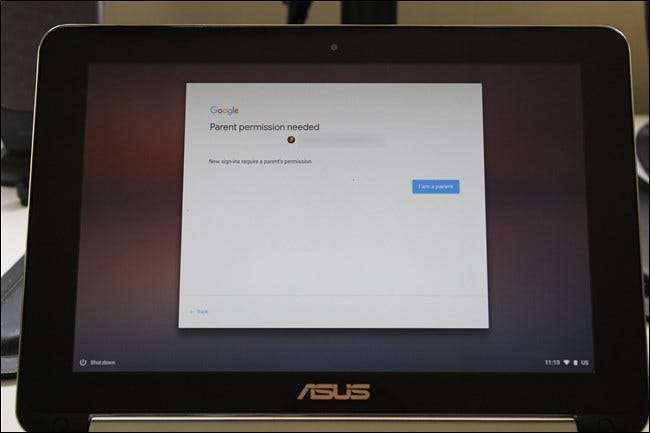
Після того, як ви його підписали, Google повідомляє вам, що доступно, а що ні - найбільший з них - Google Play Store. Якщо у вас все в порядку, натисніть кнопку "Так".
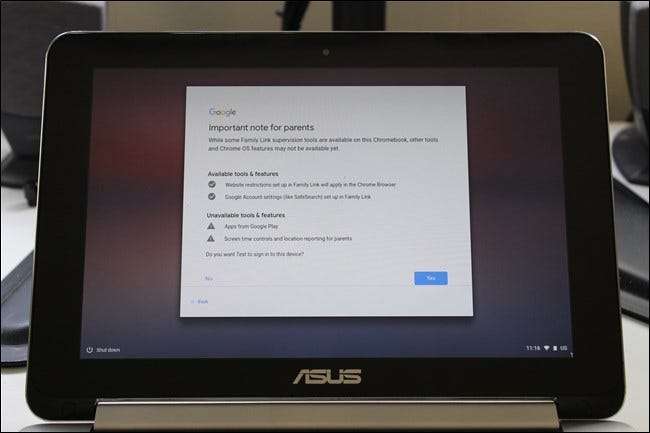
Chromebook займе кілька секунд, щоб усе підготувати (і може показати попередження, якщо ви ввімкнули режим гостя), але після цього ви готові піти. Натисніть кнопку «Прийняти та продовжити», щоб рухатися вперед.
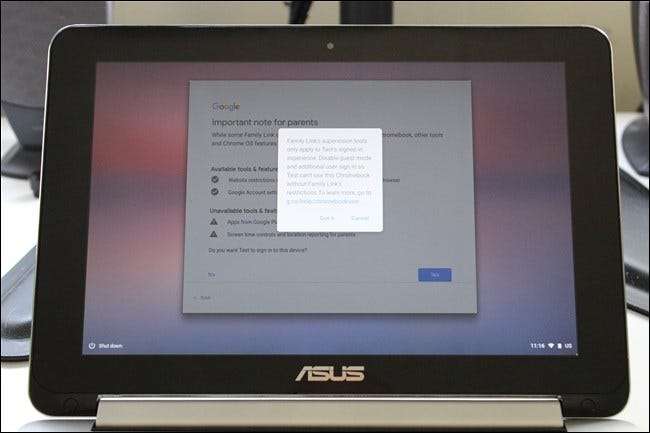
Новий рахунок автоматично входить і готовий до запуску.
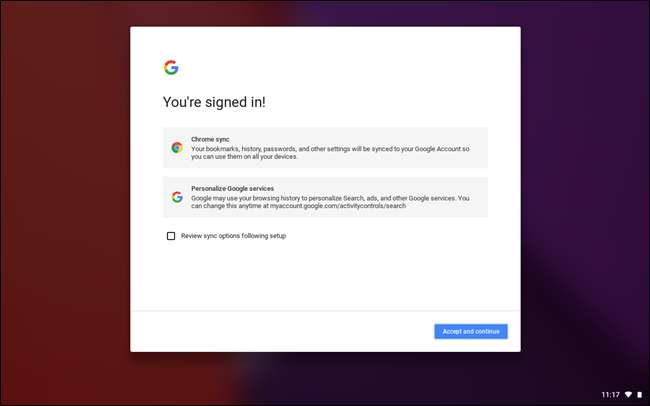
Чого очікувати від батьківського контролю в ОС Chrome за допомогою Family Link
З цього моменту ви закінчили роботу з Chromebook і можете впоратися з усім у додатку Family Link на своєму телефоні. Але спочатку давайте подивимось, що не можна робити з Family Link.
Для початку ОС Chrome в цілому не зачіпається Family Link - вона не змінює саму систему, а веб-вміст. Це означає, що всі системні налаштування, прапори Chrome тощо подібні досі доступні для людей, які ввійшли в обліковий запис Family Link. Хоча вам не доведеться турбуватися про те, що ваша дитина випадково потрапить у меню «Прапори», але якщо системні налаштування залишатимуться широко відкритими, це може спричинити проблеми, особливо якщо вашій дитині подобається божеволіти. Незважаючи на те, що в ОС Chrome багато чого не можна схуднути, все одно є що врахувати.
Оскільки Family Link спочатку був розроблений для пристроїв Android (і все ще триває робота в ОС Chrome), більшість функцій програми зосереджені навколо Google Play. Оскільки це недоступно у Family Link для Chromebook, ви можете ігнорувати багато речей у додатку.
Однак ви можете керувати тим, що, безперечно, є важливою частиною Chromebook: веб-досвідом. Ви можете знайти ці налаштування, перейшовши в додаток Family Link, вибравши профіль своєї дитини, а потім торкнувшись кнопки "Керувати налаштуваннями".
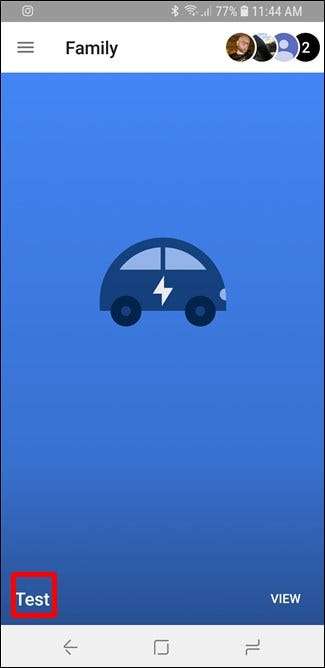
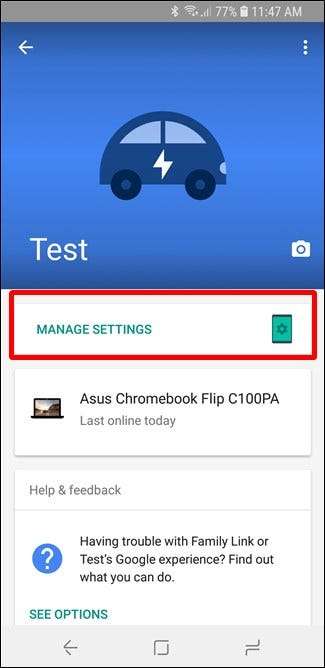
Перший розділ, який ви хочете вивчити, - це Фільтри в Google Chrome - це, мабуть, найбільший фільтр, який ви будете використовувати в ОС Chrome. За замовчуванням для фільтрів Chrome встановлено "Спробувати заблокувати дорослі сайти", зазначивши, що жоден фільтр не є ідеальним. Але під час нашого тестування він досить добре заблокував найпоширеніші веб-сайти, на які ваша дитина не хоче переходити. Ви можете змінити це, як вважаєте за потрібне, і навіть дозволити певним сайтам проходити через фільтр, що чудово підходить для випадків хибних спрацьовувань.
Якщо ви хочете ще більш жорсткого контролю, ви можете встановити Chrome лише для дозволу певних сайтів, які ви попередньо затвердили.
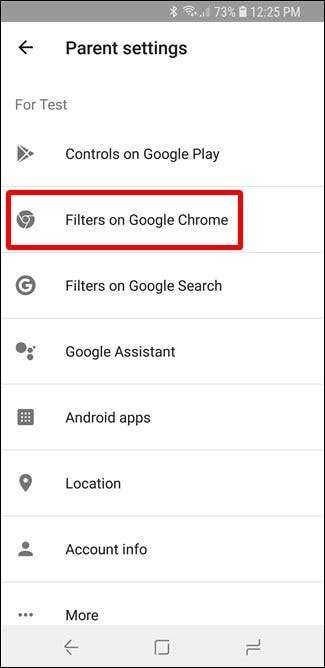
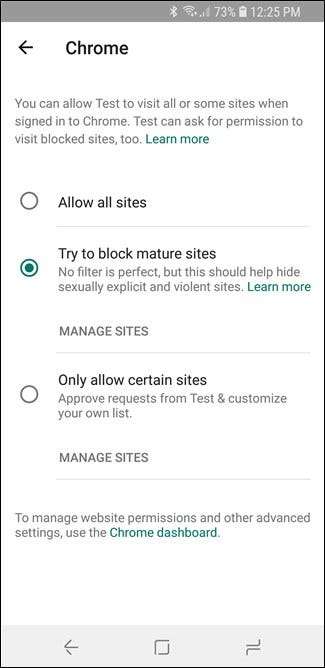
Примітка. Навіть додавання YouTube до списку затверджених сайтів не розблоковує його.
Безпечний пошук увімкнено за замовчуванням у налаштуваннях "Фільтри для пошуку Google", але ви можете його відключити, якщо хочете.

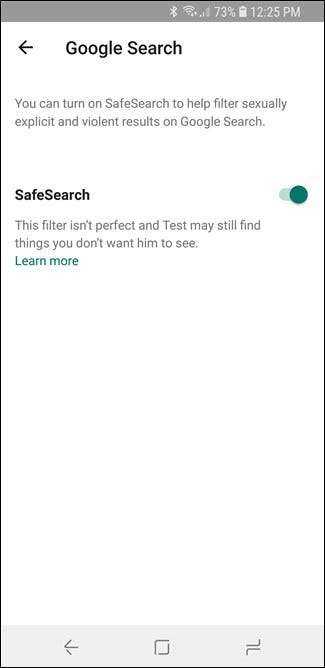
А поза цим для ОС Chrome залишилось не так багато. Відстеження місцезнаходження ще не доступне на Chromebook, а решта функцій стосується Google Play. Як ми вже говорили, це ще працює. Параметри контролю вмісту є добре, хоча і, здається, добре працює.
Найбільша проблема Family Link в ОС Chrome на даний момент полягає в тому, що Google Play заблоковано, оскільки наявність програм Android є однією з найкращих функцій на Chromebook на даний момент (і такої, яку, мабуть, захочуть ваші діти). Сподіваємось, Google працює над виправленням цієї системи, оскільки доступ до Google Play (і контроль) зробить це однією з найкращих систем батьківського контролю.







